Canon IXUS 182: Режим P
Режим P: Canon IXUS 182
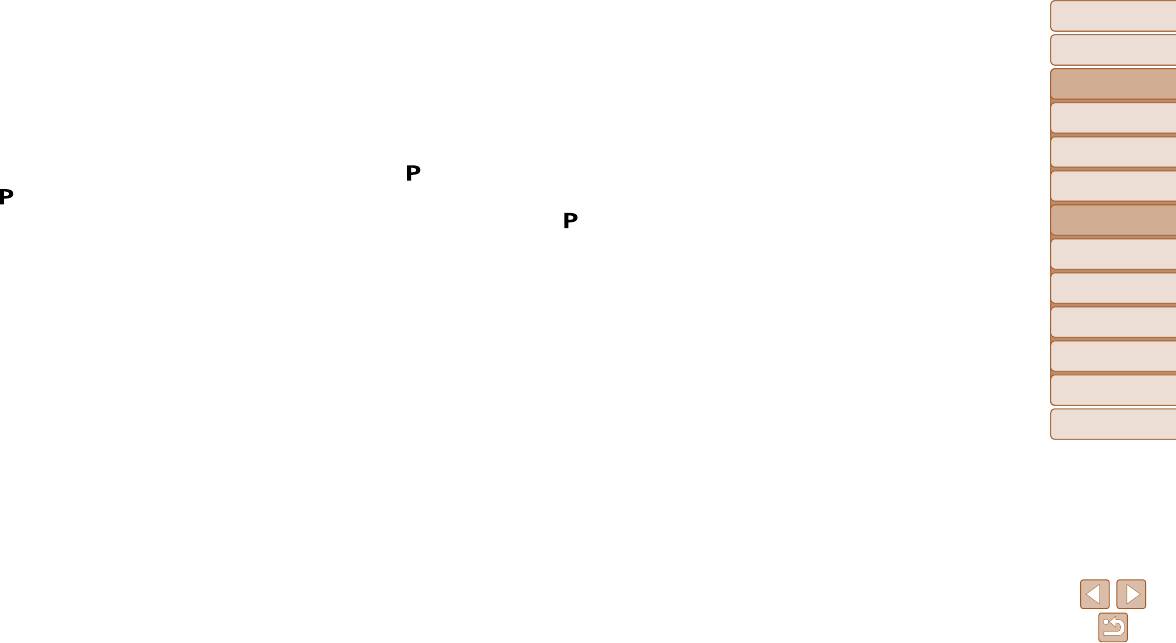
Перед использованием
Перед использованием
Основные операции
Основные операции
Руководство по
Руководство по
расширенным операциям
расширенным операциям
Режим P
Основные сведения
Основные сведения
о камере
о камере
Более сложные снимки, снятые в вашем любимом стиле
Автоматический
Автоматический
режим
режим
• Инструкции из этой главы относятся к камере, установленной в режим [ ].
Другие режимы
Другие режимы
• [
]: программная AE; AE: автоэкспозиция
съемки
съемки
• Перед использованием функций, рассматриваемых в этой главе, в любых других режимах, кроме [
], убедитесь, что функция доступна в этом режиме (=
129 – 133).
Режим P
Режим P
Режим
Режим
воспроизведения
воспроизведения
Функции Wi-Fi
Функции Wi-Fi
Меню настройки
Меню настройки
Съемка в режиме программной автоэкспозиции
Настройка баланса белого ...............................................46
Вспышка ...............................................................................51
(режим [P])..........................................................................44
Диапазон съемки и фокусировка ...................................47
Изменение режима вспышки ................................................ 51
Принадлежности
Принадлежности
Яркость изображения (Экспозиция) ..............................44
Съемка с близкого расстояния (Макро) ............................... 47
Прочие настройки ..............................................................52
Приложение
Приложение
Настройка яркости изображения
Съемка удаленных объектов (Бесконечность) .....................48
Отображение линий сетки .....................................................52
(Компенсация экспозиции) ................................................... 44
Изменение режима рамки автофокусировки ......................48
Отключение цифрового зума ............................................... 52
Алфавитный указатель
Алфавитный указатель
Изменение способа экспозамера ........................................ 45
Увеличение области, на которую произведена
Изменение стиля отображения изображения
Изменение числа ISO ............................................................ 45
фокусировка ..........................................................................50
после съемки ......................................................................... 53
Коррекция яркости изображения (i-Contrast) ....................... 46
Изменение настройки фокусировки ....................................51
Изменение настроек режима IS ...........................................54
43
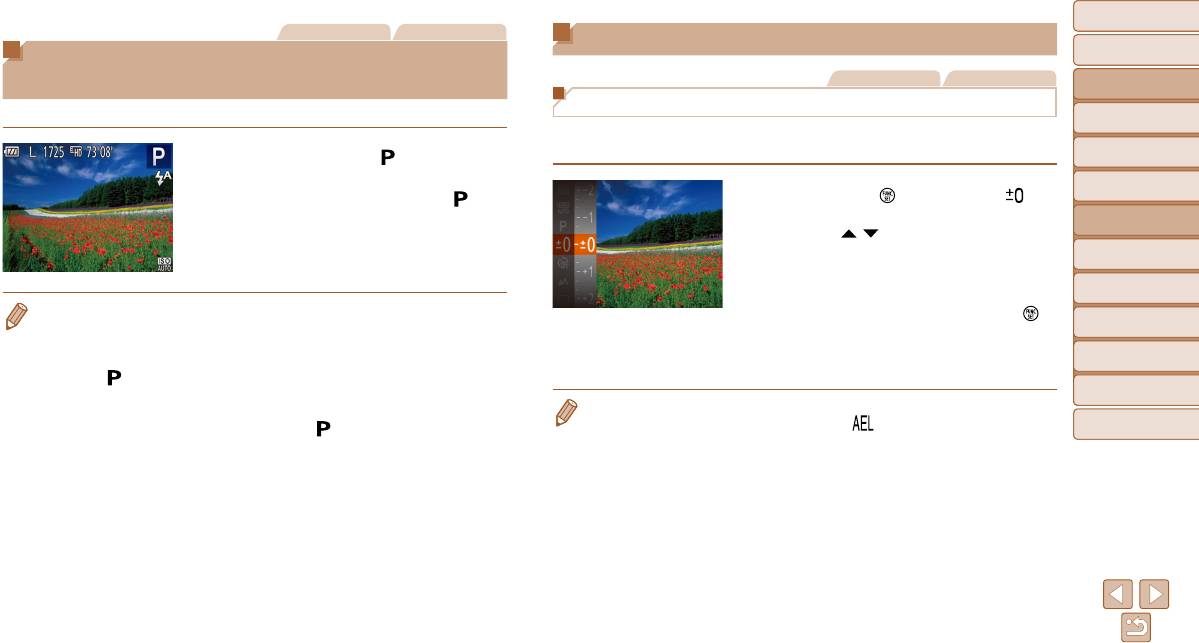
Перед использованием
Перед использованием
Фотографии Видеофильмы
Яркость изображения (Экспозиция)
Основные операции
Основные операции
Съемка в режиме программной автоэкспозиции
Фотографии Видеофильмы
Руководство по
Руководство по
(режим [P])
расширенным операциям
расширенным операциям
Настройка яркости изображения (Компенсация экспозиции)
Можно настроить различные функции в соответствии с требуемым стилем съемки.
Основные сведения
Основные сведения
о камере
о камере
Установленную камерой стандартную экспозицию можно изменять с шагом 1/3 ступени
Автоматический
Автоматический
в диапазоне от -2 до +2.
1 Перейдите в режим [ ].
режим
режим
В соответствии с шагом 1 раздела «Определен-
Другие режимы
Другие режимы
ные сюжеты» (=
3 7 ) выберите значок [ ].
Нажмите кнопку [ ] и выберите пункт [ ]
съемки
съемки
в меню. Контролируя изображение на экране,
Режим P
Режим P
2 Выполните требуемую настройку
кнопками [
][ ] настройте яркость (=
2 0 ).
параметров (=
4 4 – 54), затем
Режим
Режим
При съемке видеофильмов производите съемку
произведите съемку.
воспроизведения
воспроизведения
с выведенной на экран шкалой компенсации
экспозиции.
Функции Wi-Fi
Функции Wi-Fi
• Если при нажатии наполовину кнопки спуска затвора невозможно установить оптимальное
При съемке фотографий нажмите кнопку [ ]
значение экспозиции, значения выдержки затвора и диафрагмы отображаются оранжевым
Меню настройки
Меню настройки
для отображения установленной величины
цветом. В таком случае попробуйте настроить число ISO (=
4 5 ) или включить вспышку
компенсации экспозиции, затем произведите
(если объекты темные, =
5 1 ), что может позволить получить оптимальную экспозицию.
Принадлежности
Принадлежности
съемку.
• В режиме [
] можно также снимать видеофильмы, нажимая кнопку видеосъемки. Однако
для видеосъемки некоторые параметры меню FUNC. (=
2 0 ) и MENU (=
2 1 ) могут
Приложение
Приложение
• Можно также снимать фотографии с отображающейся шкалой компенсации экспозиции.
настраи ваться автоматически.
• При съемке видеофильмов отображается значок [
] и фиксируется экспозиция.
• Подробные сведения о диапазоне съемки в режиме [
] см. в разделе «Диапазон съемки»
Алфавитный указатель
Алфавитный указатель
(=
137).
44
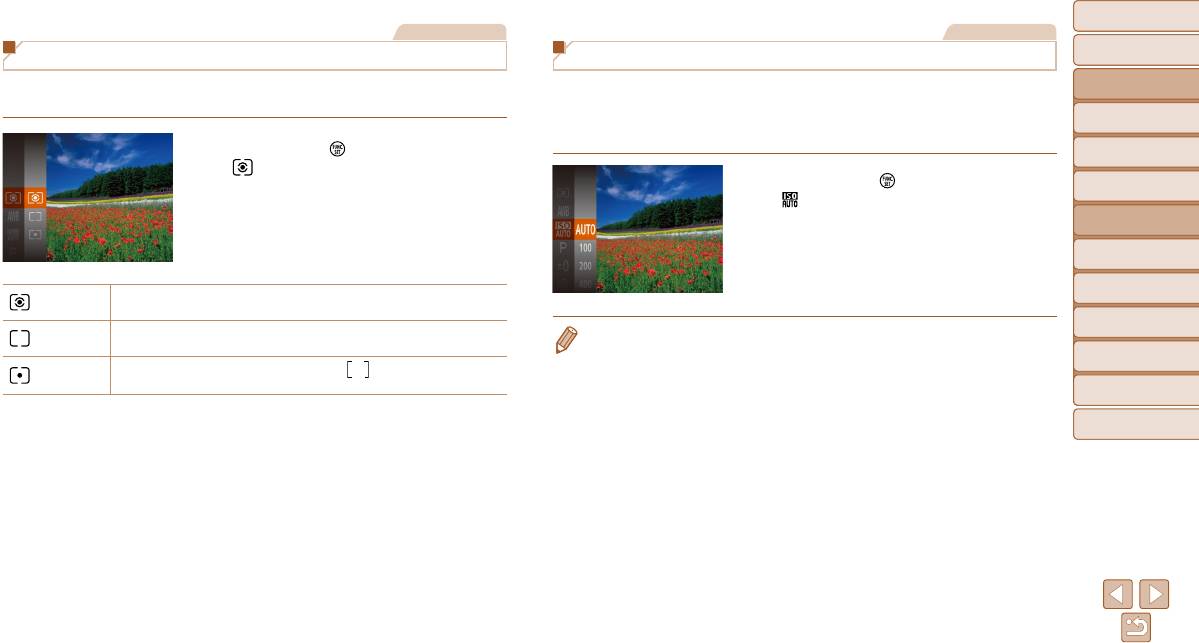
Перед использованием
Перед использованием
Фотографии
Фотографии
Основные операции
Основные операции
Изменение способа экспозамера
Изменение числа ISO
Руководство по
Руководство по
Настройте способ экспозамера (способ измерения яркости) в соответствии с условиями
Задайте для числа ISO значение [AUTO], чтобы оно автоматически настраивалось в зави
-
расширенным операциям
расширенным операциям
съемки, как указано ниже.
симости от режима и условий съемки. В противном случае для повышения чувстви тель-
Основные сведения
Основные сведения
ности выбирайте большее число ISO, для понижения чувствительности выбирайте более
о камере
о камере
низкое значение.
Нажмите кнопку [ ], выберите в меню значок
Автоматический
Автоматический
режим
режим
[
], затем выберите требуемый вариант
Нажмите кнопку [ ], выберите в меню значок
Другие режимы
Другие режимы
(=
2 0 ).
съемки
съемки
[ ], затем выберите требуемый вариант
(=
2 0 ).
Отображается настроенное значение.
Отображается настроенное значение.
Режим P
Режим P
Режим
Режим
воспроизведения
воспроизведения
Функции Wi-Fi
Функции Wi-Fi
Для типичных условий съемки, включая изображения в контровом свете.
Оценочный
Экспозиция автоматически настраивается в соответствии с условиями съемки.
Меню настройки
Меню настройки
Определяется средняя яркость света по всей области изображения, при этом
• Когда для числа ISO установлен режим [AUTO], для просмотра значения, автоматически
Усредненный
яркость центральной части считается более важной.
заданного камерой, наполовину нажмите кнопку спуска затвора.
Принадлежности
Принадлежности
Замер ограничивается областью внутри рамки [ ] (рамка точечного замера),
• Хотя при выборе более низкого значения числа ISO может уменьшиться зернистость изобра-
Точечный
которая отображается в центре экрана.
жения, в некоторых условиях съемки повышается опасность смазывания объекта и сотря-
Приложение
Приложение
сения камеры.
•
При выборе более высокого значения числа ISO уменьшается выдержка затвора, что может
Алфавитный указатель
Алфавитный указатель
уменьшить смазывание объекта и сотрясение камеры, а также увеличить радиус действия
вспышки. Однако снимки могут выглядеть зернистыми.
45
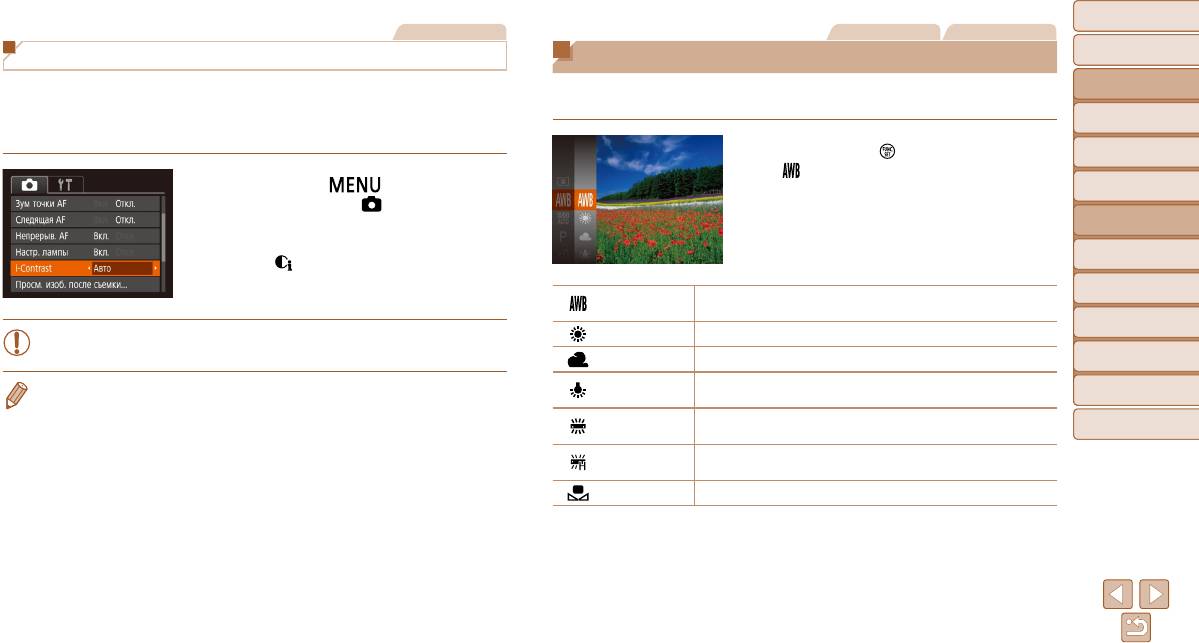
Перед использованием
Перед использованием
Фотографии
Фотографии Видеофильмы
Основные операции
Основные операции
Коррекция яркости изображения (i-Contrast)
Настройка баланса белого
Руководство по
Руководство по
Перед съемкой возможно обнаружение и автоматическая настройка оптимальной
Настраивая баланс белого (WB), можно добиться более естественной передачи цветов
расширенным операциям
расширенным операциям
яркости слишком ярких или слишком темных областей изображения (таких как лица
снимаемой сцены.
Основные сведения
Основные сведения
или задний план). Перед съемкой возможна также автоматическая коррекция недоста-
о камере
о камере
точной общей контрастности изображения для лучшего выделения объектов съемки.
Нажмите кнопку [ ], выберите в меню значок
Автоматический
Автоматический
режим
режим
[
], затем выберите требуемый вариант
Нажмите кнопку [ ], выберите пункт
Другие режимы
Другие режимы
(=
2 0 ).
съемки
съемки
[i-Contrast] на вкладке [
], затем выберите
Отображается настроенное значение.
значение [Авто] (=
2 1 ).
Режим P
Режим P
После завершения настройки отображается
Режим
Режим
значок [
].
воспроизведения
воспроизведения
Функции Wi-Fi
Функции Wi-Fi
Автоматическая установка оптимального баланса белого для конкретных
Авто
условий съемки.
Меню настройки
Меню настройки
• В некоторых условиях съемки коррекция может быть неточной или приводить
Дневной свет Для съемки вне помещений в хорошую погоду.
к появлению зернистости на изображениях.
Облачно Для съемки в облачную погоду, в тени или в сумерках.
Принадлежности
Принадлежности
• Также возможна коррекция существующих изображений (=
6 7 ).
Для съемки с освещением обычными (вольфрамовыми) лампами
Накаливания
Приложение
Приложение
накаливания и флуоресцентным освещением аналогичного цвета.
Для съемки с тепло-белым (или аналогичным по цвету) или холодно-
Флюоресцент
Алфавитный указатель
Алфавитный указатель
белым флуоресцентным освещением.
Для съемки с флуоресцентным освещением дневного света и флуо-
Флюоресцент H
ресцентным освещением аналогичного цвета.
Ручной
Для задания пользовательского баланса белого вручную (=
4 7 ).
46
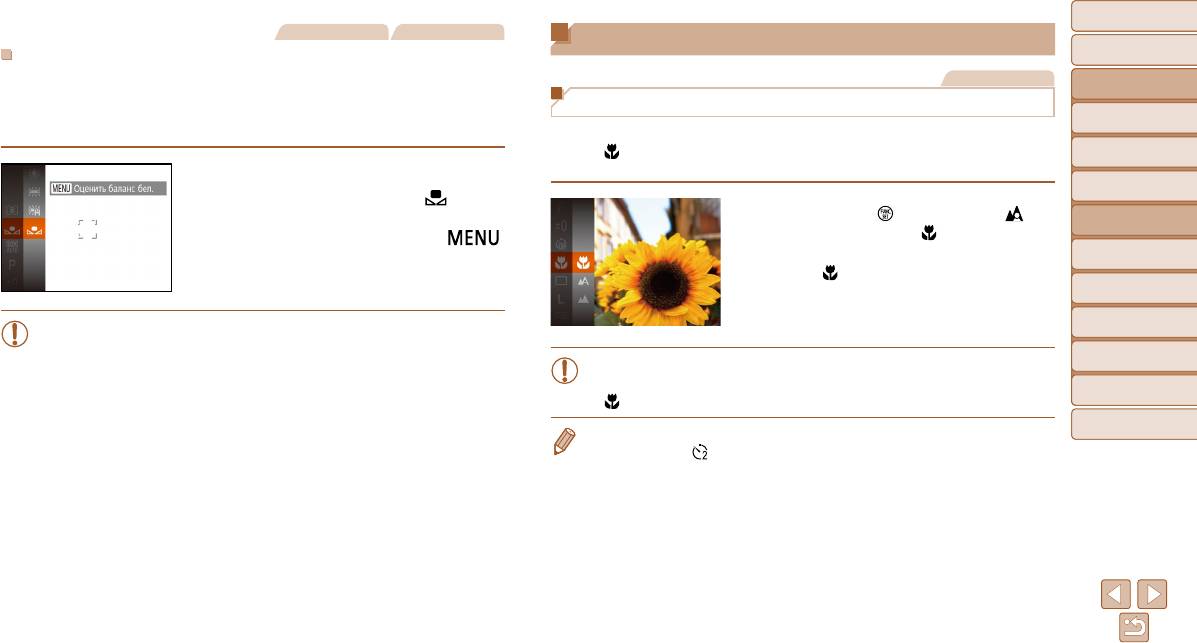
Перед использованием
Перед использованием
Фотографии Видеофильмы
Диапазон съемки и фокусировка
Основные операции
Основные операции
Ручной баланс белого
Чтобы цвета изображения выглядели естественно при том освещении, при котором
Фотографии
Руководство по
Руководство по
расширенным операциям
расширенным операциям
производится съемка, настройте баланс белого в соответствии с текущим источником
Съемка с близкого расстояния (Макро)
освещения. Задавайте баланс белого при том же источнике освещения, который будет
Основные сведения
Основные сведения
о камере
о камере
использоваться при съемке.
Чтобы ограничить фокусировку близко расположенными объектами, установите камеру
Автоматический
Автоматический
в режим [ ]. Подробные сведения о диапазоне фокусировки см. в разделе «Диапазон
режим
режим
съемки» (=
137).
Следуя шагам из раздела «Настройка баланса
Другие режимы
Другие режимы
белого» (=
4 6 ), выберите значок [ ].
съемки
съемки
Наведите камеру на чисто белый объект, чтобы
Нажмите кнопку [ ], выберите значок [ ]
Режим P
Режим P
весь экран был белым. Нажмите кнопку [ ].
в меню, затем выберите [
] (=
2 0 ).
После завершения настройки отображается
Режим
Режим
После записи данных баланса белого цветовой
воспроизведения
воспроизведения
оттенок экрана изменяется.
значок [
].
Функции Wi-Fi
Функции Wi-Fi
• Если после записи данных баланса белого изменить настройки камеры, цвета
Меню настройки
Меню настройки
могут выглядеть неестественно.
Принадлежности
Принадлежности
• При срабатывании вспышки возможно виньетирование.
• В области отображения желтой полосы под шкалой зумирования цвет значка
Приложение
Приложение
[
] изменяется на серый, и камера не фокусируется.
Алфавитный указатель
Алфавитный указатель
• Во избежание сотрясения камеры попробуйте установить ее на штатив и производить
съемку в режиме [
] (=
3 1 ).
47
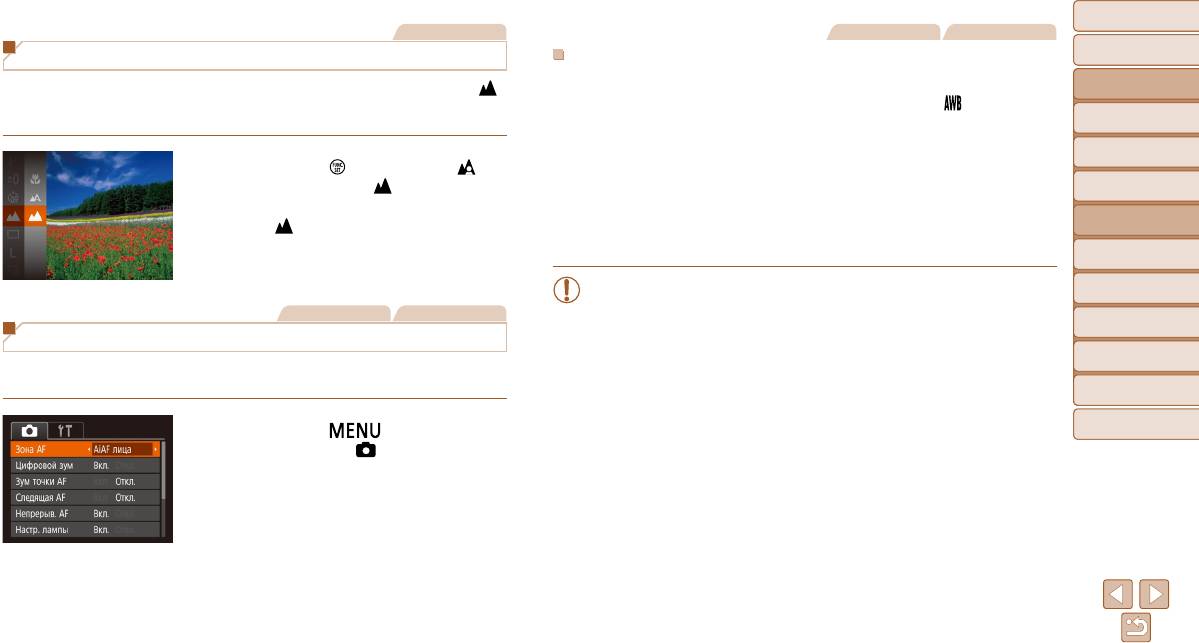
Перед использованием
Перед использованием
Фотографии
Фотографии Видеофильмы
Основные операции
Основные операции
Съемка удаленных объектов (Бесконечность)
AiAF лица
Руководство по
Руководство по
Чтобы ограничить фокусировку удаленными объектами, установите камеру в режим [ ].
• Распознаются лица людей, затем производится фокусировка, настраиваются экспо-
расширенным операциям
расширенным операциям
Подробные сведения о диапазоне фокусировки см. в разделе «Диапазон съемки»
зиция (только оценочный замер) и баланс белого (только режим [ ]).
Основные сведения
Основные сведения
(=
137).
• После наведения камеры на объект вокруг лица, определенного камерой в качестве
о камере
о камере
главного объекта, отображается белая рамка, а вокруг остальных определенных лиц
Автоматический
Автоматический
режим
режим
Нажмите кнопку [ ], выберите значок [ ]
могут отображаться не более двух серых рамок.
в меню, затем выберите [
] (=
2 0 ).
Другие режимы
Другие режимы
•
Когда камера обнаруживает перемещения, рамки в определенных пределах следуют
съемки
съемки
После завершения настройки отображается
за перемещением объектов.
значок [
].
Режим P
Режим P
•
После того, как будет наполовину нажата кнопка спуска затвора, вокруг лиц, находя
-
щихся в фокусе, отображается до 9 зеленых рамок.
Режим
Режим
воспроизведения
воспроизведения
•
Если лица не обнаружены или отображаются только серые рамки (белая рамка
Функции Wi-Fi
Функции Wi-Fi
отсутствует), при нажатии кнопки спуска затвора наполовину в областях, находя
-
Фотографии Видеофильмы
щихся в фокусе, отображается до 9 зеленых рамок.
Меню настройки
Меню настройки
Изменение режима рамки автофокусировки
• Если лица не обнаружены, а для параметра «Следящая AF» (=
4 9 ) задано
значение [Вкл.], при наполовину нажатой кнопке спуска затвора рамка авто-
Принадлежности
Принадлежности
Изменяйте режим рамки AF (автофокусировки) в соответствии с условиями съемки,
фокусировки отображается в центре экрана.
как указано ниже.
• Примеры лиц, определение которых невозможно:
Приложение
Приложение
- объекты, расположенные слишком далеко или очень близко;
Нажмите кнопку [ ], выберите пункт
Алфавитный указатель
Алфавитный указатель
- темные или светлые объекты;
[Зона AF] на вкладке [
], затем выберите
- лица, повернутые в профиль, под углом или частично скрытые.
требуемый вариант (=
2 1 ).
• Камера может неправильно интерпретировать некоторые объекты как лица.
• Если при наполовину нажатой кнопке спуска затвора камера не может сфоку-
сироваться, никакие рамки автофокусировки не отображаются.
48
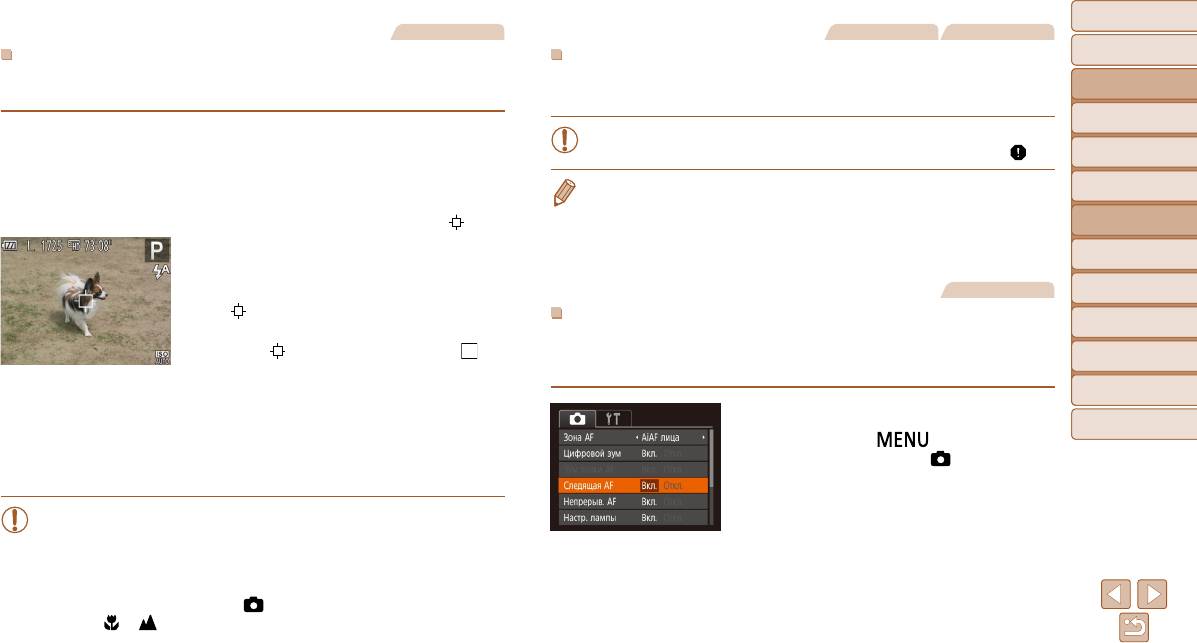
Перед использованием
Перед использованием
Фотографии
Фотографии Видеофильмы
Основные операции
Основные операции
Выбор объектов для фокусировки (Следящий АФ)
Центр
Снимайте после выбора объекта для фокусировки в соответствии с приведенными
Отображается одна рамка автофокусировки в центре экрана. Эффективно для надежной
Руководство по
Руководство по
расширенным операциям
расширенным операциям
ниже инструкциями.
фокусировки.
Основные сведения
Основные сведения
о камере
о камере
• Если при наполовину нажатой кнопке спуска затвора камера не может сфоку-
1 Выберите пункт [Следящий АФ].
Автоматический
Автоматический
сироваться, отображается желтая рамка автофокусировки со значком [
].
Следуя шагам из раздела «Изменение режима
режим
режим
рамки автофокусировки» (=
4 8 ), выберите
Другие режимы
Другие режимы
• Для получения кадров с объектами на краю или в углу кадра сначала направьте камеру так,
съемки
съемки
пункт [Следящий АФ].
чтобы захватить объект в рамку автофокусировки, затем нажмите кнопку спуска затвора
В центре экрана отображается рамка [ ].
наполовину и удерживайте ее нажатой. Продолжая удерживать кнопку спуска затвора
Режим P
Режим P
наполовину нажатой, требуемым образом измените композицию кадра и полностью нажмите
2
Выберите объект, на который требуется
Режим
Режим
кнопку спуска затвора (Фиксация фокусировки).
воспроизведения
воспроизведения
сфокусироваться.
Наведите камеру таким образом, чтобы рамка
Фотографии
Функции Wi-Fi
Функции Wi-Fi
[
] находилась на требуемом объекте.
Съемка в режиме следящей автофокусировки
Меню настройки
Меню настройки
Нажмите наполовину кнопку спуска затвора.
Этот режим позволяет не пропустить удобный момент при съемке движущихся объектов,
Рамка [
] изменяется на синюю рамку [ ],
так как при наполовину нажатой кнопке спуска затвора камера непрерывно фокуси ру-
Принадлежности
Принадлежности
которая следует за объектом, а камера подстра и-
ется на объект и настраивает экспозицию.
вает фокусировку и экспозицию (Следящая AF)
Приложение
Приложение
(=
4 9 ).
1 Выполните настройку.
Алфавитный указатель
Алфавитный указатель
3 Произведите съемку.
Нажмите кнопку [ ], выберите пункт
Для съемки полностью нажмите кнопку спуска
[Следящая AF] на вкладке [
], затем выберите
затвора.
значение [Вкл.] (=
2 1 ).
2 Сфокусируйтесь.
•
Для параметра [Следящая AF]
(=
4 9 )
устанавливается значение [Вкл.], которое
не может быть изменено.
Пока кнопка спуска затвора удерживается
• Слежение может оказаться невозможным, если объект слишком маленький
наполовину нажатой, производится постоянная
или движется слишком быстро либо если цвет или яркость объекта слишком
настройка фокусировки и экспозиции для
мало отличается от цвета или яркости заднего плана.
области внутри отображаемой синей рамки
• Пункт [Зум точки AF] на вкладке [ ] недоступен.
автофокусировки.
• Режимы [ ] и [ ] недоступны.
49
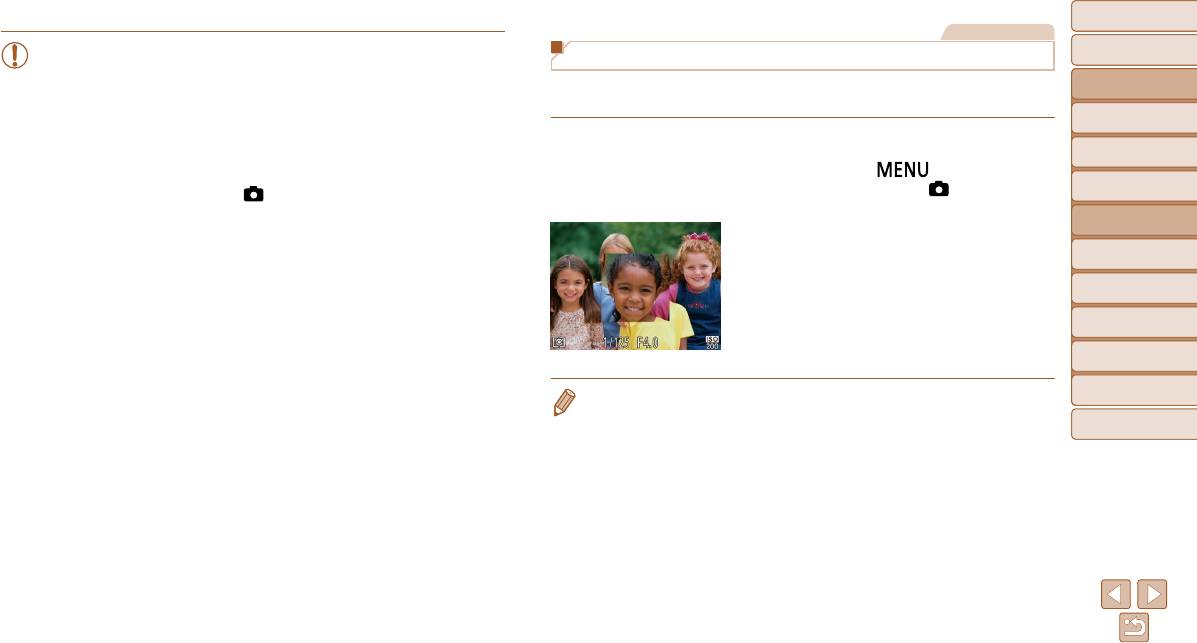
Перед использованием
Перед использованием
Фотографии
• В некоторых условиях съемки фокусировка может быть невозможна.
Основные операции
Основные операции
Увеличение области, на которую произведена фокусировка
• В условиях недостаточной освещенности при наполовину нажатой кнопке спуска
Руководство по
Руководство по
затвора следящая автофокусировка может не включиться (цвет рамок авто фоку-
Фокусировку можно проверить, наполовину нажав кнопку спуска затвора — при этом
расширенным операциям
расширенным операциям
сировки не изменяется на синий). В таком случае фокусировка и экспозиция
будет увеличена сфокусированная область изображения в рамке автофокусировки.
Основные сведения
Основные сведения
устанавливаются в соответствии с заданным режимом рамки автофокусировки.
о камере
о камере
•
Если не удается получить оптимальную экспозицию, значения выдержки затвора
1 Выполните настройку.
Автоматический
Автоматический
и диафрагмы отображаются оранжевым цветом. Отпустите кнопку спуска
режим
режим
Нажмите кнопку [ ], выберите пункт
затвора, затем снова наполовину нажмите ее.
Другие режимы
Другие режимы
• Пункт [Зум точки AF] на вкладке [ ] (=
2 1 ) недоступен.
[Зум точки AF] на вкладке [
], затем выберите
съемки
съемки
• Недоступно при использовании таймера автоспуска (=
3 0 ).
значение [Вкл.] (=
2 1 ).
Режим P
Режим P
2 Проверьте фокусировку.
Режим
Режим
В режиме автофокусировки [AiAF лица] при
воспроизведения
воспроизведения
наполовину нажатой кнопке спуска затвора
Функции Wi-Fi
Функции Wi-Fi
увеличивается лицо, определенное в качестве
основного объекта. В режиме автофокусировки
Меню настройки
Меню настройки
[Центр] увеличивается центральная рамка авто-
фокусировки.
Принадлежности
Принадлежности
• В указанных ниже случаях при наполовину нажатой кнопке спуска затвора область фоку-
Приложение
Приложение
си ровки не увеличивается.
Алфавитный указатель
Алфавитный указатель
- [AiAF лица]: если лицо не обнаружено или человек находится слишком близко к камере
и его лицо не помещается на экране.
- [Центр]: если камера не может сфокусироваться на объект.
- [Следящий АФ]: в этом режиме увеличение не производится.
- При использовании цифрового зума (=
2 8 )
50
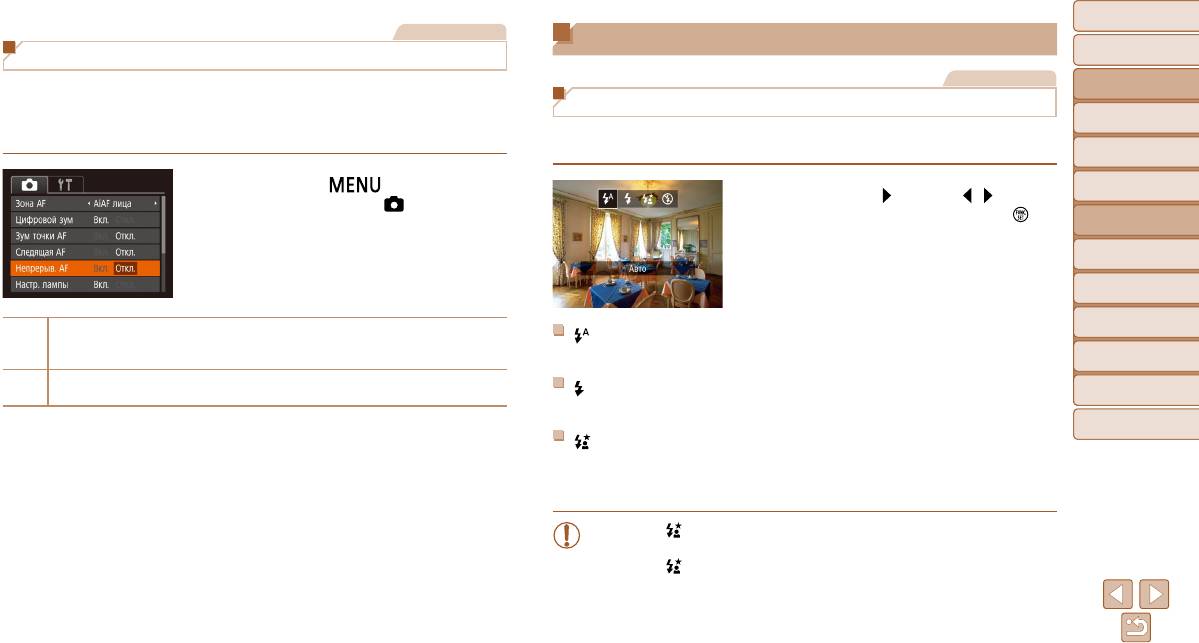
Перед использованием
Перед использованием
Фотографии
Вспышка
Основные операции
Основные операции
Изменение настройки фокусировки
Фотографии
Руководство по
Руководство по
Можно изменить настройку камеры по умолчанию в отношении непрерывной фокусировки
расширенным операциям
расширенным операциям
на объекты, на которые она направлена, даже если кнопка спуска затвора не нажата.
Изменение режима вспышки
Основные сведения
Основные сведения
Вместо этого можно задать, чтобы камера производила фокусировку только в момент,
о камере
о камере
Режим вспышки можно изменить в соответствии со снимаемым сюжетом. Подробные
когда наполовину нажимается кнопка спуска затвора.
Автоматический
Автоматический
сведения о радиусе действия вспышки см. в разделе «Камера» (=
135).
режим
режим
Нажмите кнопку [ ], выберите пункт
Другие режимы
Другие режимы
Нажмите кнопку [ ], кнопками [ ][ ] выберите
съемки
съемки
[Непрерыв. AF] на вкладке [
], затем выберите
режим вспышки, затем нажмите кнопку [
].
значение [Откл.] (=
2 1 ).
Режим P
Режим P
Отображается настроенное значение.
Режим
Режим
воспроизведения
воспроизведения
Функции Wi-Fi
Функции Wi-Fi
Меню настройки
Меню настройки
Позволяет не пропустить неожиданно возникшую возможность снять удачный кадр, так
[ ] Авто
Вкл.
как камера постоянно фокусируется на объекты, пока не будет наполовину нажата кнопка
спуска затвора.
Срабатывает автоматически при недостаточной освещенности.
Принадлежности
Принадлежности
Экономит заряд аккумуляторов/элементов питания, так как камера не производит непре-
Откл.
[ ] Вкл.
Приложение
Приложение
рывную фокусировку.
Срабатывает для каждого кадра.
Алфавитный указатель
Алфавитный указатель
[ ] Замедл. синхр.
Срабатывает для освещения основного объекта (например, людей), при этом устанав-
ливается длительная выдержка затвора для съемки заднего плана, находящегося вне
зоны действия вспышки.
• В режиме [
] установите камеру на штатив или примите другие меры для
сохранения неподвижности камеры и исключения ее сотрясения.
• В режиме [ ] даже после срабатывания вспышки главный объект не должен
двигаться до тех пор, пока не прекратится подача звукового сигнала срабаты-
вания затвора.
•
При использовании штатива или других способов закрепления камеры задайте
для параметра [Режим IS] значение [Откл.] (=
5 4 ).
51
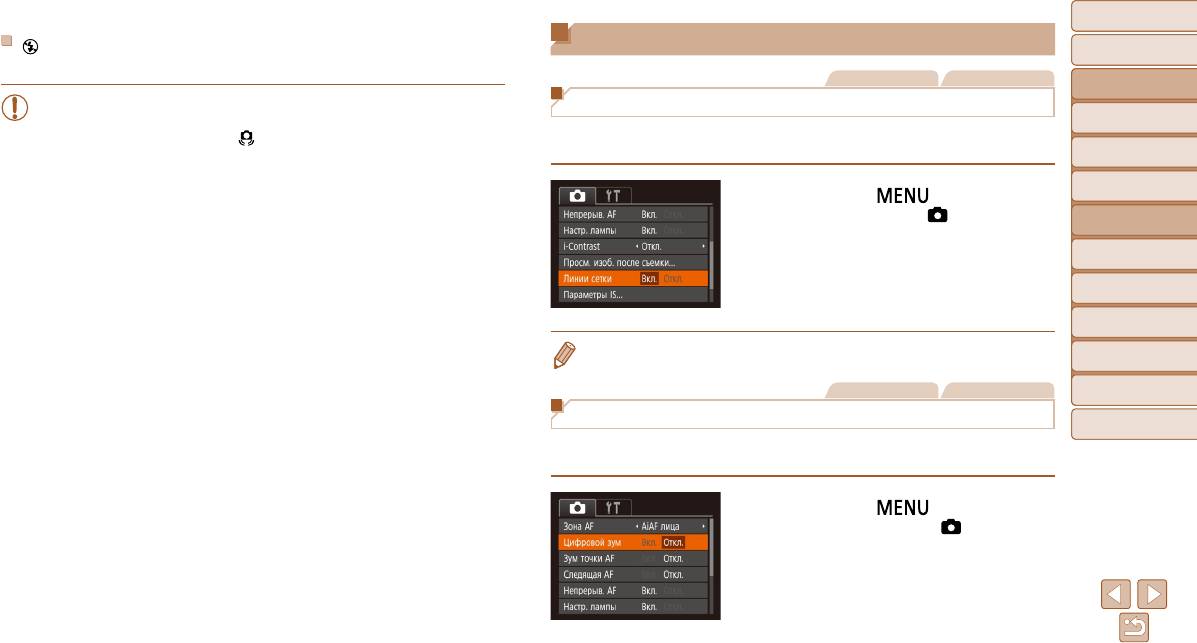
Перед использованием
Перед использованием
Прочие настройки
[ ] Откл.
Основные операции
Основные операции
Для съемки без вспышки.
Фотографии Видеофильмы
Руководство по
Руководство по
расширенным операциям
расширенным операциям
• Если в условиях недостаточной освещенности, способствующих проявлению
Отображение линий сетки
Основные сведения
Основные сведения
эффекта сотрясения камеры, при наполовину нажатой кнопке спуска затвора
о камере
о камере
отображается мигающий значок [
], установите камеру на штатив или примите
На экран можно вывести линии сетки для контроля вертикального и горизонтального
Автоматический
Автоматический
другие меры по обеспечению неподвижности камеры.
направлений во время съемки.
режим
режим
Другие режимы
Другие режимы
Нажмите кнопку [ ], выберите пункт
съемки
съемки
[Линии сетки] на вкладке [
], затем выберите
Режим P
Режим P
значение [Вкл.] (=
2 1 ).
Режим
Режим
После завершения настройки на экране отобра-
воспроизведения
воспроизведения
жаются линии сетки.
Функции Wi-Fi
Функции Wi-Fi
Меню настройки
Меню настройки
• Линии сетки не записываются на снимках.
Принадлежности
Принадлежности
Фотографии Видеофильмы
Приложение
Приложение
Отключение цифрового зума
Алфавитный указатель
Алфавитный указатель
Если использовать цифровой зум (=
2 8 ) не требуется, его можно отключить указан-
ным ниже образом.
Нажмите кнопку [ ], выберите пункт
[Цифровой зум] на вкладке [
], затем выбе-
рите значение [Откл.] (=
2 1 ).
52
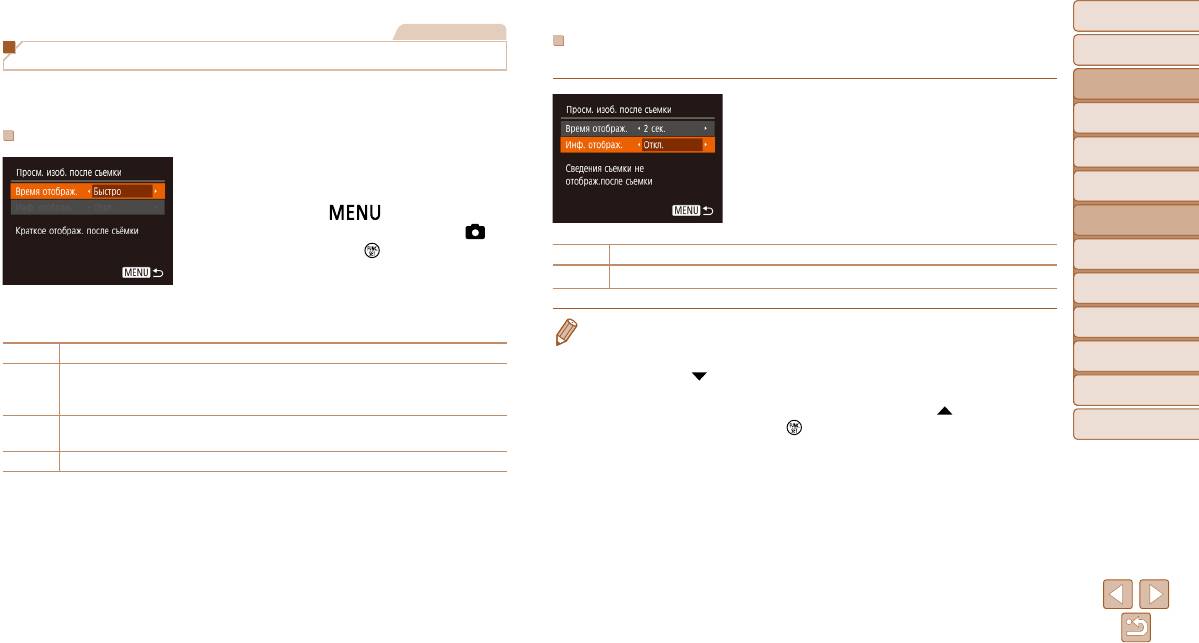
Перед использованием
Перед использованием
Фотографии
Изменение экрана, отображаемого после съемки
Основные операции
Основные операции
Изменение стиля отображения изображения после съемки
Измените способ отображения изображений после съемки, как указано ниже.
Руководство по
Руководство по
Можно изменить длительность отображения изображений сразу после съемки, а также
расширенным операциям
расширенным операциям
состав отображаемой информации.
1 Задайте для параметра [Время
Основные сведения
Основные сведения
отображ.] значение [2 сек.], [4 сек.],
о камере
о камере
Изменение времени отображения изображения после съемки
[8 сек.] или [Удержать] (=
5 3 ).
Автоматический
Автоматический
режим
режим
1 Откройте экран [Просм. изоб. после
2 Выполните настройку.
Другие режимы
Другие режимы
съемки].
Выберите пункт [Инф. отображ.], затем выберите
съемки
съемки
Нажмите кнопку [ ], выберите пункт
требуемое значение (=
2 1 ).
Режим P
Режим P
[Просм. изоб. после съемки] на вкладке [
],
затем нажмите кнопку [
] (=
2 1 ).
Режим
Режим
Откл. Отображается только изображение.
воспроизведения
воспроизведения
2 Выполните настройку.
Детально
Отображение сведений о параметрах съемки (=
128).
Функции Wi-Fi
Функции Wi-Fi
Выберите пункт [Время отображ.], затем выбе-
рите требуемое значение (=
2 1 ).
• Если для параметра [Время отображ.] (=
5 3 ) задано значение [Откл.] или [Быстро], для
Меню настройки
Меню настройки
параметра [Инф. отображ.] устанавливается значение [Откл.], которое не может быть
Быстро Изображения отображаются только до момента готовности к съемке следующего кадра.
изменено.
Принадлежности
Принадлежности
2 сек.,
Изображения отображаются в течение указанного времени. Даже когда отображается
• Нажимая кнопку [
] во время отображения изображения после съемки, можно переклю-
4 сек.,
этот снимок, можно сделать следующий снимок, снова наполовину нажав кнопку спуска
чать выводимую информацию. Обратите внимание, что настройки пункта [Инф. отображ.]
Приложение
Приложение
8 сек.
затвора.
не изменяются. Можно также удалить изображения, нажав кнопку [
], или защитить
Изображение отображается до тех пор, пока пользователь не нажмет наполовину кнопку
изображения (=
6 0 ), нажав кнопку [ ].
Алфавитный указатель
Алфавитный указатель
Удержать
спуска затвора.
Откл. Изображения после съемки не отображаются.
53
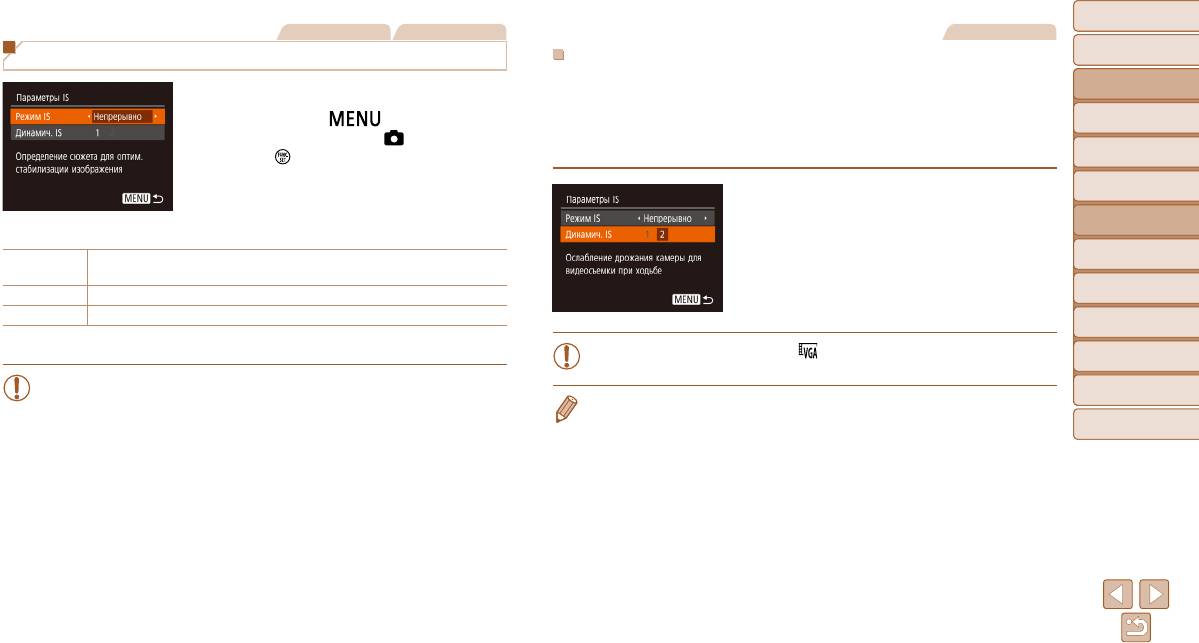
Перед использованием
Перед использованием
Фотографии Видеофильмы
Видеофильмы
Основные операции
Основные операции
Изменение настроек режима IS
Съемка видеофильмов с объектами того же размера, с которым
Руководство по
Руководство по
они отображаются до начала съемки
расширенным операциям
расширенным операциям
1 Откройте экран настройки.
Обычно после начала видеосъемки область изображения изменяется и объекты увели-
Основные сведения
Основные сведения
Нажмите кнопку [ ], выберите пункт
чиваются для обеспечения возможности коррекции значительных сотрясений камеры.
о камере
о камере
[Параметры IS] на вкладке [
], затем нажмите
Чтобы снимать объекты с тем же размером, с которым они отображаются до начала
Автоматический
Автоматический
кнопку [
] (=
2 1 ).
съемки, можно отключить уменьшения значительных сотрясений камеры.
режим
режим
2 Выполните настройку.
Другие режимы
Другие режимы
съемки
съемки
В соответствии с шагами из раздела «Изменение
Выберите пункт [Режим IS], затем выберите
настроек режима IS» (=
5 4 ) откройте экран
требуемое значение (=
2 1 ).
Режим P
Режим P
[Параметры IS].
Режим
Режим
Стабилизация изображения, оптимальная для условий съемки, применяется
Выберите пункт [Динамич. IS], затем выберите
воспроизведения
воспроизведения
Непрерывно
автоматически (интеллектуальная стабилизация изображения) (=
2 7 ).
значение [2] (=
2 1 ).
Функции Wi-Fi
Функции Wi-Fi
При съемке* Стабилизация изображения работает только в момент съемки.
Откл. Стабилизация изображения отключена.
Меню настройки
Меню настройки
* Для съемки видеофильмов эта настройка изменяется на [Непрерывно].
• Если установлено качество видео [
] (=
3 4 ), параметр [Динамич. IS] прини-
Принадлежности
Принадлежности
мает значение [1], которое не может быть изменено.
•
Если функция стабилизации изображения не может устранить сотрясения камеры,
Приложение
Приложение
установите камеру на штатив или примите другие меры к обеспечению непод-
• Можно также задать для параметра [Режим IS] значение [Откл.], чтобы объекты записы-
вижности камеры. В таком случае задайте для параметра [Режим IS] значение
вались с тем же размером, с каким они отображались перед съемкой.
Алфавитный указатель
Алфавитный указатель
[Откл.].
54






